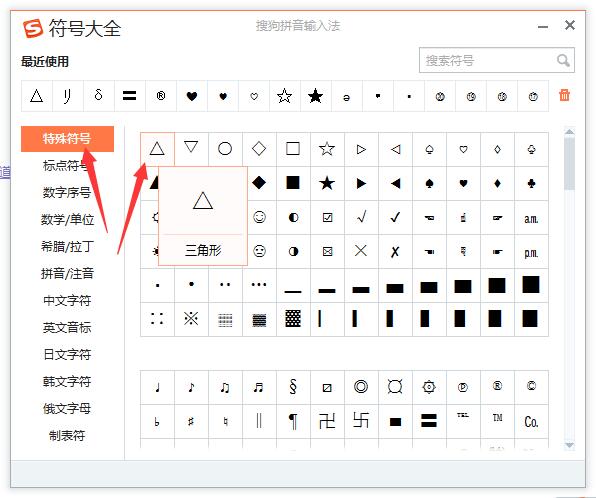优酷视频平台凭借其高效的编码算法,能针对不同对象优化压缩效果,显著提升视频处理的效率。正因如此,许多用户倾向于将视频文件转换为MP4格式,因为它不仅兼容性强,还能在保证画质的前提下减少文件大小。那么,在优酷视频软件中如何实现这一转换呢?下面将详细阐述操作流程,确保每一步都清晰易懂。
优酷视频转换成MP4格式方法详解
首先,启动优酷视频应用程序并登录您的账户。进入主界面后,您会看到顶部菜单栏中有一个齿轮状的设置图标,位于右上角位置。点击该图标后,系统会展开一个下拉菜单,其中包含了多个配置选项。向下滚动菜单列表,直至找到“转码设置”这一项。转码功能是优酷的核心工具之一,它允许用户调整视频的输出格式和质量参数。点击“转码设置”后,界面会跳转到一个新页面,这里展示了当前默认的转码参数。这一步是转换过程的基础,确保软件已准备好接受您的修改指令。
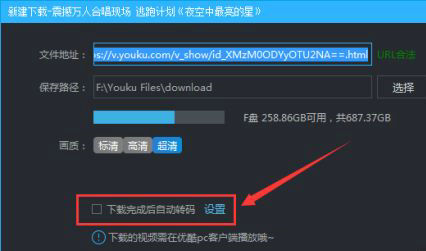
接下来,进入转码格式的调整环节。在转码设置页面中,您会看到“转码格式”选项,通常初始设置为其他格式如FLV或AVI。点击该选项的下拉菜单,从列表中选择“MP4”格式。MP4作为一种广泛支持的容器格式,能有效保留视频的原始画质和音频质量,同时压缩率较高。选择完成后,下方会出现“转码画面默认大小”的设置区域。这里建议勾选“原视频大小”复选框,以确保转换后的文件保持原始分辨率,避免不必要的缩放导致画质损失。这一步至关重要,因为它直接影响最终视频的输出效果,用户应仔细核对所有参数。
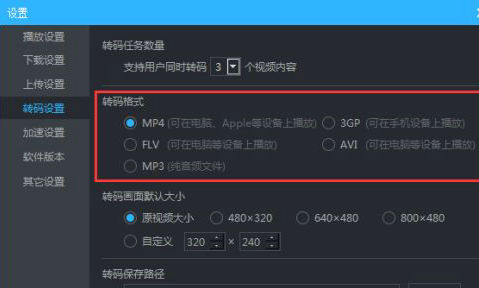
最后,完成路径设置并启动转换。在确认格式和画面大小后,点击“路径浏览”按钮。系统会弹出一个文件浏览窗口,允许您选择转换后视频的保存位置。建议指定一个易于访问的文件夹,例如桌面或文档目录,方便后续查找和使用。选定路径后,返回设置页面,点击右下角的“保存”按钮。优酷软件将立即开始转码过程,根据视频大小和系统性能,转换可能需要几秒到几分钟不等。完成后,软件会提示操作成功,您可以在指定路径中找到新生成的MP4文件。整个过程简单高效,无需额外工具,就能享受到MP4格式带来的便利。
总结来说,通过优酷视频的转码功能转换到MP4格式,不仅操作便捷,还能优化视频的存储和播放体验。MP4格式的高兼容性使其适用于各种设备和平台,例如手机、平板或社交媒体分享。同时,保持原视频大小的设置确保了画质不失真,提升用户的观看满意度。遵循上述步骤,您能轻松完成转换,享受高效压缩带来的好处。